通过隐藏IP地址访问网络资源,可以有效防止电脑受到跟踪或攻击,是加强个人隐私及安全的主要保障。如何隐藏自己的真实IP,一个很简单地提问,回答和操作起来却是非常复杂的问题。以下小编就给大家支招隐藏电脑的IP地址吧。
隐藏ip地址能够给我们带来的好处就是可以有助于我们减少被别人攻击的概率。别人不知道你的ip也就增加了攻击你的难度。如果不想让别人知道自己计算机和ip地址的名称,那么可以通过小编给大家提供的隐藏ip地址方法来对其进行隐藏。
电脑如何隐藏ip地址图文解说
打开浏览器,然后选择右上角的“工具”,在下拉菜单之中点击“Internet选项”
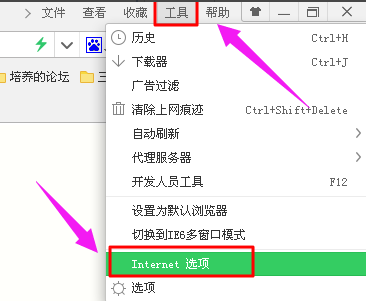
电脑ip电脑图解1
弹出了一个“internet属性”对话框
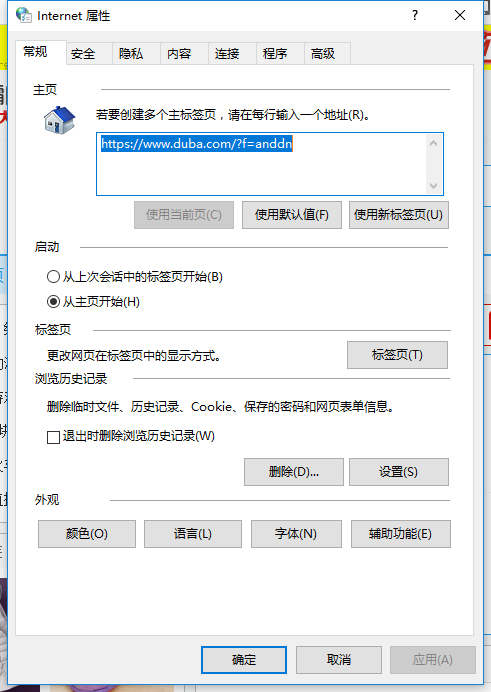
隐藏ip电脑图解2
选择“链接”选项卡,并单击底部的“局域网设置”按钮。
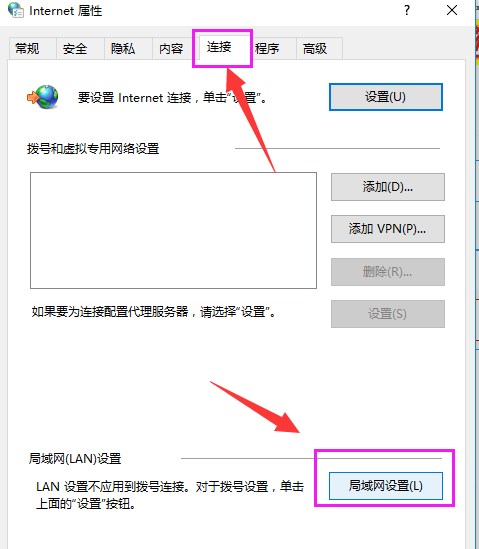
ip电脑图解3
在“局域网设置”对话框之中,在“为LAN使用代理服务器(这些设置不会应用于拨号)”之前打上√。然后在地址和端口这里填写你准备好的信息即可

ip电脑图解4
经过以上的设置之后,基本上可以隐藏自己的ip了,但是我们登陆一些比较高级的网站时或者别人使用比较厉害的软件测试的时候,可能还是能够查出我们的ip。所以,为了彻底隐藏我们的ip,还可以同时如此设置:在“局域网设置”对话框之中,点击“高级”按钮,
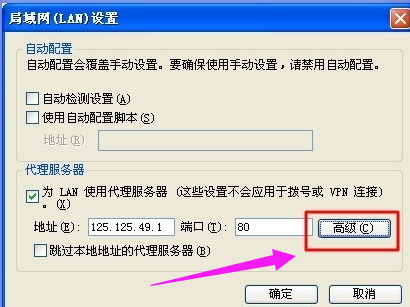
ip电脑图解5
弹出“代理服务器设置”对话框
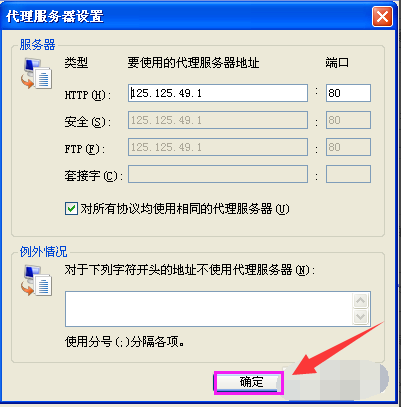
ip电脑图解6
在“代理服务器设置”对话框中,取消“对所有协议均使用相同的代理服务器”前面的√。然后,在HTTP方框和套接字对话框之中填上不同的ip地址和端口,如此只要你一链接互联网,就不会显示你真实的ip了。在百度搜索框之中输入“ip”两个字,看看是不是已经变化成你刚刚设置的代理ip了。ok大功告成。

ip地址电脑图解7
以上就是隐藏ip地址的操作流程了,有需要的用户户可以看看该教程参考一下。
Copyright ©2018-2023 www.958358.com 粤ICP备19111771号-7